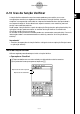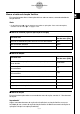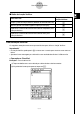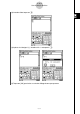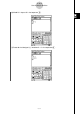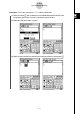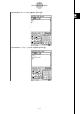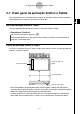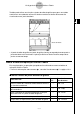ClassPad 300 PLUS Sistema operativo ClassPad versão 2.20 Manual de Instruções
20050501
Também pode utilizar uma função na janela do editor de gráfico para gerar uma tabela
numérica ou uma tabela de resumo. As tabelas numéricas e tabelas de resumo são
visualizadas numa janela de tabela.
•A janela do editor de gráfico ou janela de gráfico é oculta no segundo plano enquanto a
janela de tabela está visualizada. A aplicação Gráfico e Tabela visualiza sempre duas
janelas ao mesmo tempo.
Menus e botões da aplicação Gráfico e Tabela
Esta secção explica as operações que pode realizar utilizando os menus e botões da
aplicação Gráfico e Tabela.
•Para mais informações sobre o menu O, consulte “Uso do menu O” na página 1-5-4.
k Menus e botões da janela do editor de gráfico
3-1-2
Visão geral da aplicação Gráfico e Tabela
Para fazer isto:
Toque neste
Ou seleccione este
botão:
item de menu:
Cortar a cadeia de caracteraes seleccionada e colocá-la
na área de transferência
—Edit - Cut
Copiar a cadeia de caracteres seleccionada para a área
de transferência
—Edit - Copy
Colar o conteúdo da área de transferência na posição
actual do cursor na janela do editor de gráfico
—Edit - Paste
Seleccionar a expressão inteira que está a editar — Edit - Select All
Limpar todas as expressões da janela do editor de gráfico — Edit - Clear All
Janela de tabela